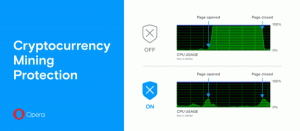MicrosoftEdgeでWindowsシェルとのPWA統合を有効にする
MicrosoftEdgeでWindowsシェルとのPWA統合を有効にする方法
Microsoftは、プログレッシブWebアプリ(PWA)とWindowsの統合に取り組んでいます。 Edgeでは、デスクトップショートカットを使用して通常のアプリとしてインストールできます。 Edge Canaryの新しい変更により、[設定]の[アプリのアンインストール]リストにWebアプリを追加し、ストアアプリと同様に、それらの追加オプションを表示することで、Webアプリのより深い統合が提供されます。
広告
プログレッシブウェブアプリ(PWA)は、最新のウェブテクノロジーを使用するウェブアプリです。 デスクトップで起動して、ネイティブアプリのように見せることができます。 PWAはインターネット上でホストされていますが、ユーザーは特別なショートカットを作成して通常のアプリのように起動したり、MicrosoftStoreを使用してWindows10にインストールしたりできます。
Microsoft Storeアプリに加えて、WindowsユーザーはEdgeやChromeなどの特定のChromiumベースのブラウザーを使用してそれらをインストールできます。 ブラウザがWebサイトでPWAを検出すると、メインメニューから直接インストールできます。
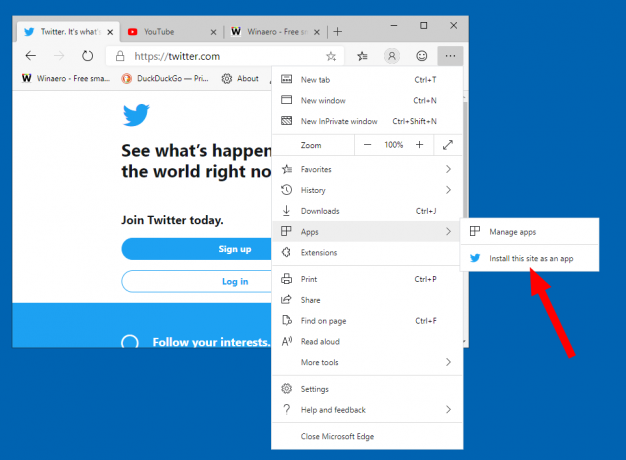
MicrosoftEdgeの特別なフラグについてはすでに説明しました。 Web Apps IdentityProxy (#edge-web-apps-identity-proxy). これにより、PWAがネイティブのWindowsアプリのように動作するようになります。 通知では「MicrosoftEdge」だけでなく独自の名前が付けられ、Edgeタスクマネージャーでも適切に名前が付けられ、個別のジャンプリストが表示されます。

Microsoftはついに、このフラグを使用するようにEdgeCanaryを更新しました。 Edge Canaryで有効にすると、インストールしたPWAがインストール済みアプリのリストに表示されます。 また、詳細設定を変更することもできます。 PWAを別のドライブに移動します。
続行する前に、次のことを確認してください
MicrosoftEdgeでWindowsシェルとのPWA統合を有効にするには、
- Microsoft EdgeChromiumを開きます。
- アドレスバーに次のテキストを入力します。
edge:// flags /#edge-webapp-identity-proxy - 選択する 有効 横のドロップダウンリストから Web Apps IdentityProxy
この機能を有効にするオプション。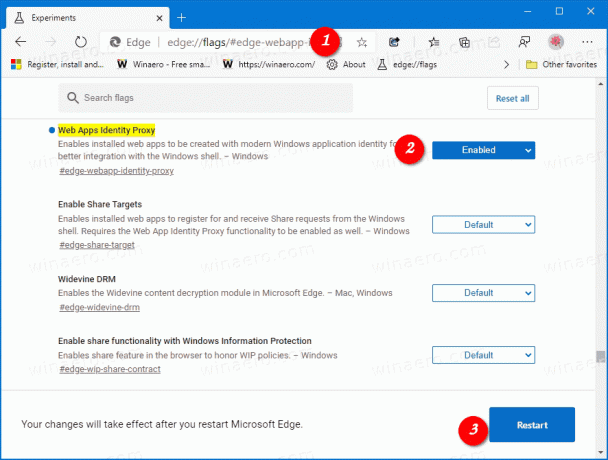
- プロンプトが表示されたら、ブラウザを再起動します。
次に、PWAを提供するWebサイトを開きます。 たとえば、TwitterやOutlookを使用できます。 ブラウザのメニューを開き(Alt + F)、[アプリ]> [Twitterのインストール](Twitterの場合)を選択します。
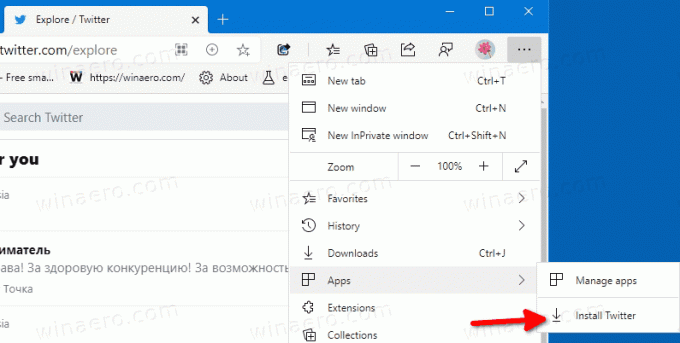
アプリをインストールすると、通常のWindowsアプリのように、ブラウザーフレームなしで実行されているように見えます。
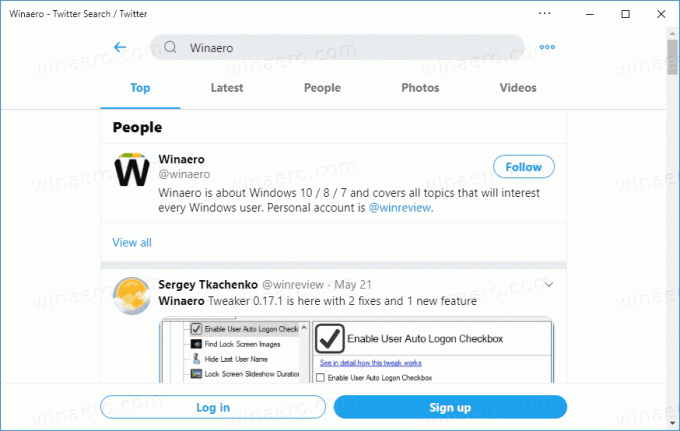
PWAとWindowsシェルの統合
もし、あんたが 設定を開く >アプリ> アプリと機能、インストールしたアプリのリストにインストールしたPWAが表示されます。 私の場合はTwitterです。

ご覧のとおり、そこからアンインストールしたり、ストアアプリのように高度なオプションを開いたりすることができます。

そこから、PWAに次のことを許可できます バックグラウンドで実行, 終了する また リセット それなど。
実際のエッジバージョン
- 安定したチャネル: 83.0.478.37
- ベータチャンネル: 83.0.478.37
- 開発チャネル: 84.0.516.1
- カナリアチャンネル: 85.0.528.0
MicrosoftEdgeをダウンロードする
インサイダー向けのプレリリースEdgeバージョンはここからダウンロードできます。
Microsoft EdgeInsiderプレビューをダウンロードする
ブラウザの安定バージョンは、次のページで入手できます。
Microsoft EdgeStableをダウンロードする
Microsoft Edgeは、Chromiumベースのブラウザになりました。 読み上げます GoogleではなくMicrosoftに関連付けられたサービス。 ブラウザはすでにいくつかのアップデートを受け取っており、ARM64デバイスがサポートされています。 エッジステーブル80. また、Microsoft Edgeは、最近リリースされたWindows 7を含む、多くの古いバージョンのWindowsを引き続きサポートしています。 サポートの終わりに達しました. チェックアウト Microsoft EdgeChromiumでサポートされているWindowsバージョン と EdgeChromiumの最新のロードマップ. 最後に、興味のあるユーザーはダウンロードできます MSIインストーラー 展開とカスタマイズ用。

プレリリースバージョンの場合、Microsoftは現在3つのチャネルを使用してEdgeInsiderに更新を配信しています。 Canaryチャネルは毎日(土曜日と日曜日を除く)更新を受け取り、Devチャネルは毎週更新を受け取り、Betaチャネルは6週間ごとに更新されます。 マイクロソフトは Windows 7、8.1、および10でEdgeChromiumをサポートする予定、macOSと並んで、 Linux (将来的に登場)iOSとAndroidのモバイルアプリ。 Windows7ユーザーはアップデートを受け取ります 2021年7月15日まで.
次の投稿でカバーされている多くのEdgeのトリックと機能を見つけることができます。
新しいChromiumベースのMicrosoftEdgeを実際に体験する
また、次の更新を参照してください。
- MicrosoftEdgeのイマーシブリーダーでページを翻訳する
- ChromeとEdgeでPWAアプリアイコンのショートカットメニューを有効にする
- MicrosoftEdgeで静かな通知要求を有効にする
- Microsoft EdgeChromiumにプロファイルを追加する
- Microsoft EdgeChromiumでフォーカスモードを有効にする
- Microsoft EdgeChromiumのQRコードを介してページのURLを共有する
- Microsoft EdgeChromiumでイマーシブリーダーモードを有効にする
- Microsoft EdgeChromiumの設定をリセットする
- EdgeLegacyからMicrosoftEdgeChromiumにデータをインポートする
- MicrosoftEdgeで没入型リーダーの画像辞書を有効にする
- Microsoft EdgeChromiumのプライベートブラウジングショートカットを作成する
- MicrosoftEdgeでブラウジングデータをクリアする
- Microsoft Edgeを閉じるときに、特定のサイトのCookieを保持する
- MicrosoftEdgeでカスタム画像を新しいタブページの背景として設定する
- Microsoft Edge Dev83.0.467.0でダウンロードの再開が可能
- Microsoft Edgeは、垂直タブ、パスワードモニター、スマートコピーなどを取得しています
- ClassicEdgeは正式に「EdgeLegacy」と呼ばれるようになりました
- エッジアドレスバーの提案のサイトファビコンを有効または無効にする
- EdgeCanaryが文法ツールの副詞認識を受け取る
- 開いているすべてのタブをMicrosoftEdgeのコレクションに追加する
- MicrosoftEdgeの設定に家族の安全へのリンクが含まれるようになりました
- MicrosoftEdgeの新しいタブページ検索エンジンを変更する
- MicrosoftEdgeのフィードバックボタンを追加または削除する
- MicrosoftEdgeでの自動プロファイル切り替えを有効または無効にする
- MicrosoftEdgeの内部ページURLのリスト
- Edgeのグローバルメディアコントロールのピクチャーインピクチャー(PIP)を有効にする
- Microsoft EdgeChromiumのフォントサイズとスタイルを変更する
- Edge Chromiumで、設定からデフォルトのブラウザにすることができるようになりました
- MicrosoftEdgeでDNSoverHTTPSを有効にする
- MicrosoftがEdgeChromiumをロールアウトしてプレビューインサイダーをリリース
- MicrosoftEdgeでメニューバーを表示する方法
- MicrosoftEdgeの共有ボタンの追加または削除
- MicrosoftEdgeでレイジーフレームの読み込みを有効にする
- MicrosoftEdgeでレイジーイメージの読み込みを有効にする
- EdgeChromiumが拡張同期を受信
- MicrosoftがEdgeChromiumプレビューのパフォーマンス向上を発表
- Edge80の安定した機能ネイティブARM64サポート
- EdgeDevToolsが11の言語で利用可能になりました
- Microsoft EdgeChromiumで初回実行エクスペリエンスを無効にする
- MicrosoftEdgeのリンクを開くためのデフォルトプロファイルを指定する
- MicrosoftEdgeが重複するお気に入りの削除オプションを受信
- MicrosoftEdgeでハードウェアアクセラレーションを無効にする
- Microsoft EdgeStableでコレクションを有効にする
- Microsoft EdgeChromiumにGoogleChromeテーマをインストールする
- Microsoft EdgeChromiumでサポートされているWindowsバージョン
- Edgeで、選択したテキストをイマーシブリーダーで開くことができるようになりました
- MicrosoftEdgeのコレクションボタンを表示または非表示
- エンタープライズユーザー向けにEdgeChromiumが自動的にインストールされない
- MicrosoftEdgeが新しいタブページの新しいカスタマイズオプションを受け取ります
- Microsoft EdgeChromiumのデフォルトのダウンロードフォルダを変更する
- MicrosoftEdgeにダウンロードを保存する場所を尋ねさせる
- もっと